
為了保護系統的安全, 10系統對.Appx應用的運行使用了 UWP平臺認證機制,所有從應用商店下載的.Appx應用均可以直接順利運行,而對于尚未取得該認證的來歷不明的.Appx應用,直接安裝時會出現“安裝失敗”的提示。那么,如果我們要測試一個尚未取得上述認證的.Appx應用,如何使它能夠正常運行呢?這里為大家介紹兩種方法。
小知識:.Appx格式的文件實際上就是帶有數字簽名的安裝文件的壓縮包android中如何使用系統簽名,是將我們平時常見的一些安裝文件打包起來而已。其中包含DLL文件庫、CAT數字簽名文件、多個XML文件信息文件等。
1. 通過系統“設置”開啟相關選項
首先我們需要以管理員身份登錄 10系統,然后點擊“開始→設置”,接著選擇“更新和安全→開發者選項”,在右側的窗格中選擇“旁加載應用”單選鈕(圖1)。

當點擊該按鈕時會出現警告提示,詢問是否啟動應用旁加載,點擊“是”按鈕確認即可(圖2)。

完成上述更改驗證選項設置后,安裝.Appx包時就不會出現“安裝失敗”的提示了。

2. 使用命令
除了上述的方法外,我們還可以利用命令來完成此項工作android中如何使用系統簽名,它的好處是可做成批處理,使用時只需修改其中的文件路徑和名稱即可一鍵運行,用起來也很方便。

首先以管理員身份運行(圖3),然后在 界面中鍵入如下格式的命令(圖4):
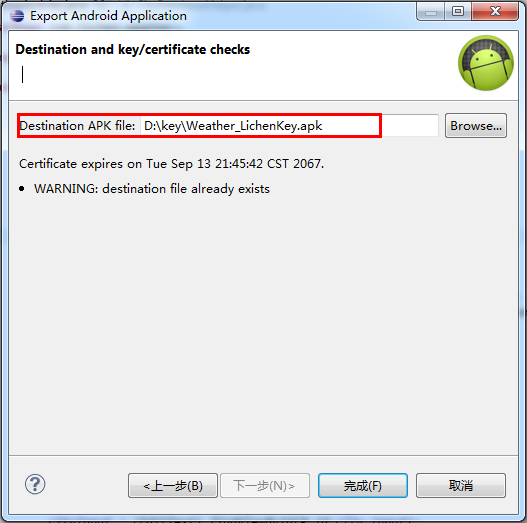
Add- -Path "C:\Path\to\File.Appx"
小提示:上面的命令行在實際使用時,必須用.Appx文件的確切位置替換“C:\Path\to\File.Appx”路徑。
按下回車鍵執行上述命令,自動安裝.Appx應用。
安裝之后點擊的“開始”按鈕,就可以從開始菜單中看到安裝的.Appx應用并進行正常調用了。